|
Flower Tag

Ce tutoriel est
une traduction du tutoriel original de Gerrie dont j'ai obtenu la permission
pour le traduire.
Vous trouverez le tutoriel original
ici.
Thank you Gerrie for given me the permission to translate your
tutorial.
Il est strictement interdit de reproduire ce tutoriel sans la
permission de l'auteur.
**********
Ce tutoriel a été réalisé avec PSP7.
Cette traduction a été réalisé avec PSP9.
Vous aurez besoin pour faire ce tutoriel du
filtre Graphic Plus,
et de ce matériel,
qui comprend le motif Or, un preset pour le biseautage
intérieur,, le tube et la police de caractère.
Installer le filtre dans votre répertoire de filtre. Fermer
et réouvrir votre PSP pour que vos filtres fonctionnent.
Dézipper votre matériel.
Ouvrir votre police et la minimiser.
Mettre votre motif Or dans votre répertoire Motif de PSP.
Mettre le preset dans votre répertoire Paramètres par défaut
de votre PSP9.
Pour PSP7 et PSP8, il est inclus dans les options de l'effet
Biseautage intérieur.
Sauvegardez souvent !
Vous êtes prêts ? Alors allons-y !
**********
Étape 1.
Ouvrir une nouvelle image 500 x 500, fond transparent.
Ouvrir un tube de votre choix ou le mien qui provient du site
Nadia's PSP.
Étape 2.
Palette Styles et Textures.
Choisir deux belles couleurs, pas trop foncée pour le premier plan et
l'arrière-plan.
J'ai choisi #E2EBC4 et #C9BBBA
Toujours dans votre palette Styles et Textures, cliquer sur
votre couleur pour faire ouvrir la fenêtre de configuration.
Cliquer sur l'onglet Dégradé.
Configuration suivante :
Angle, 0 ~ Répétitions 7 ~ Inverser, coché ~ Style Radial.
Centre Horizontalement et verticalement à 65.
Outil Pot de peinture. Remplir votre image avec ce dégradé.
Étape 3.
Calques - Nouveau calque raster.
Outil Sélection - Rectangle
Tracer une ligne horizontale pas trop grosse.
Comme ceci.

Palette Style et Textures.
Cliquer sur votre dégradé pour ouvrir la fenêtre.
Changer les configurations de votre dégradé pour celle-ci.
Angle 90 ~ Répétitions 0 ~ Style Linéaire ~ Inverser, coché.
Outil Pot de peinture. Remplir votre sélection avec ce
dégradé.
Effets - Effets 3D - Ombre de portée.
Configuration suivante :
0 ~ -10 ~ 50 ~ 5.00 ~ couleur noire
Effets - Effets 3D - Biseautage intérieur.
Cliquer sur Paramètres. Choisir l'effet Coussin.
Cliquer sur Ok.
Effets - Effets 3D - Bouton.
Configuration suivante :
4 ~ 55 ~ 95 ~ Transparent coché.
Désélectionner.
Étape 4.
Calques - Dupliquer.
Outil Déplacer. Déplacer ce calque à côté de votre autre
barre.
Répéter 2 autres fois cette opération afin d'avoir quatre
barres.
Placer vos barres comme ceci :
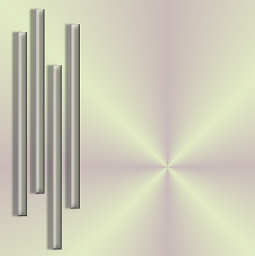
Palette des calques.
Rendre inactif votre calque Raster 1. Vous placez sur n'importe
quel autre calque.
Calques - Fusionner - Fusionner les calques visibles.
Calques - Dupliquer le calque fusionné.
Image - Rotation - Rotation libre.
Configuration suivante :
Gauche coché. 90 degrés. Tous les calques décoché.
Le placer en bas à gauche par dessus les autres barres.
Comme ceci :
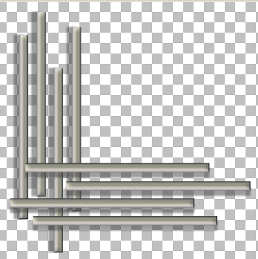
Palette des calques.
Garder votre calque Raster 1 inactif.
Calques - Fusionner - Fusionner les calques visibles.
Étape 5.
Si vous regarder bien vos barres, il y a une petite ligne au
milieu de chacune.
Outil Baguette magnique. Tolérance 0.
Enfoncer la touche Shift de votre clavier et cliquer sur ces
petites lignes.
Comme ceci :

Palette Styles et Textures.
Cliquer sur la couleur pour ouvrir la fenêtre.
Onglet Motif. Aller chercher un motif Or.
Angle 0 ~ Échelle 100.
Outil Pot de peinture. Appliquer dans vos sélections.
Désélectionner.
Réglage - Netteté - Netteté,
Étape 6.
Ouvrir votre tube.
Édition - Copier.
Revenir à votre tag.
Édition - Coller comme nouveau calque.
Image - Miroir.
Le placer dans le coin de vos barres.
Palette des calques.
Changer le mode de mélange pour Lumière douce.
Effets - Effets 3D - Ombre de portée.
Configuration suivante :
0 ~ -10 ~ 50 ~ 5.00 ~ couleur noire
Édition - Coller à nouveau votre tube comme nouveau calque.
Image - Miroir.
Image - Redimensionner - Redimensionner à 85%.
Vous assurez que Redimensionner tous les calques est décoché
et que le rééchantillonnage est à bi-cubique.
Répéter la même ombre de portée que plus haut et placer
votre tube dans le coin de vos barres en le décalant du
précédent.
Comme ceci :

Effets - Modules externes - Graphic PLus - CrossShadow
Ne changer que les deux dernières lignes du filtre à 55 et 85.
Calques - Fusionner - Fusionner les calques visibles.
Outil Recadrer. Recadrer votre image comme vous le désirez.
J'ai recadré la mienne à 424 x 406.
Effets - Effets 3D - Bouton.
Configuration suivante :
4 ~ 55 ~ 95 ~ Transparent coché.
Étape 7.
Calques - Nouveau calque raster.
Outil Texte. Choisir une belle police. Taille et couleur à
votre choix.
J'ai choisi la police Garamond.
Voici un exemple de la configuration de ma palette Styles et
Textures pour mon texte.
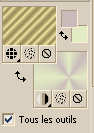
Écrire votre nom ou le texte que vous désirez.
Calques - Fusionner - Fusionner tous les calques.
Étape 8.
Image - Ajouter des bordures.
Répondre Ok à la suggestions.
Taille 1 pixels. Symétrique
coché.
Outil Baguette magique. Tolérance 0.
Sélectionner votre bordure.
Outil Pot de peinture. Appliquer votre motif Or dans votre
sélection.
Calques - Nouveau calque raster.
Ouvrir votre police Butterfly. Minimiser
Outil Texte. Repérer votre police Butterfly. Taille et couleur
à votre choix.
J'ai utilisé mon motif Or. Cliquer sur votre tag pour ouvrir la
fenêtre texte.
Choisir la lettre que vous désirez. Appliquer.
Palette des calques. Réduire un peu l'opacité de vos
papillons.
Effets - Effets 3D - Ombre de portée.
Configuration suivante :
0 ~ -10 ~ 50 ~ 5.00 ~ couleur noire
Calques - Fusionner - Fusionner les calques visibles.
Et voilà, vous avez terminé.
Il ne vous reste plus qu'à l'enregistrer en format .jpg,
compression 25.
J'espère que vous avez aimez faire ce tutoriel. :)

Retour
aux traductions de Gerrie
Retour
au menu Mes Traductions
Retour au menu principal

(Pour m'écrire, cliquez sur ce logo)

Tous droits réservés © 15-05-2005
|